Microsoft® windows® xp'yi yeniden yükleme, Microsoft – Dell OptiPlex GX520 User Manual
Page 260
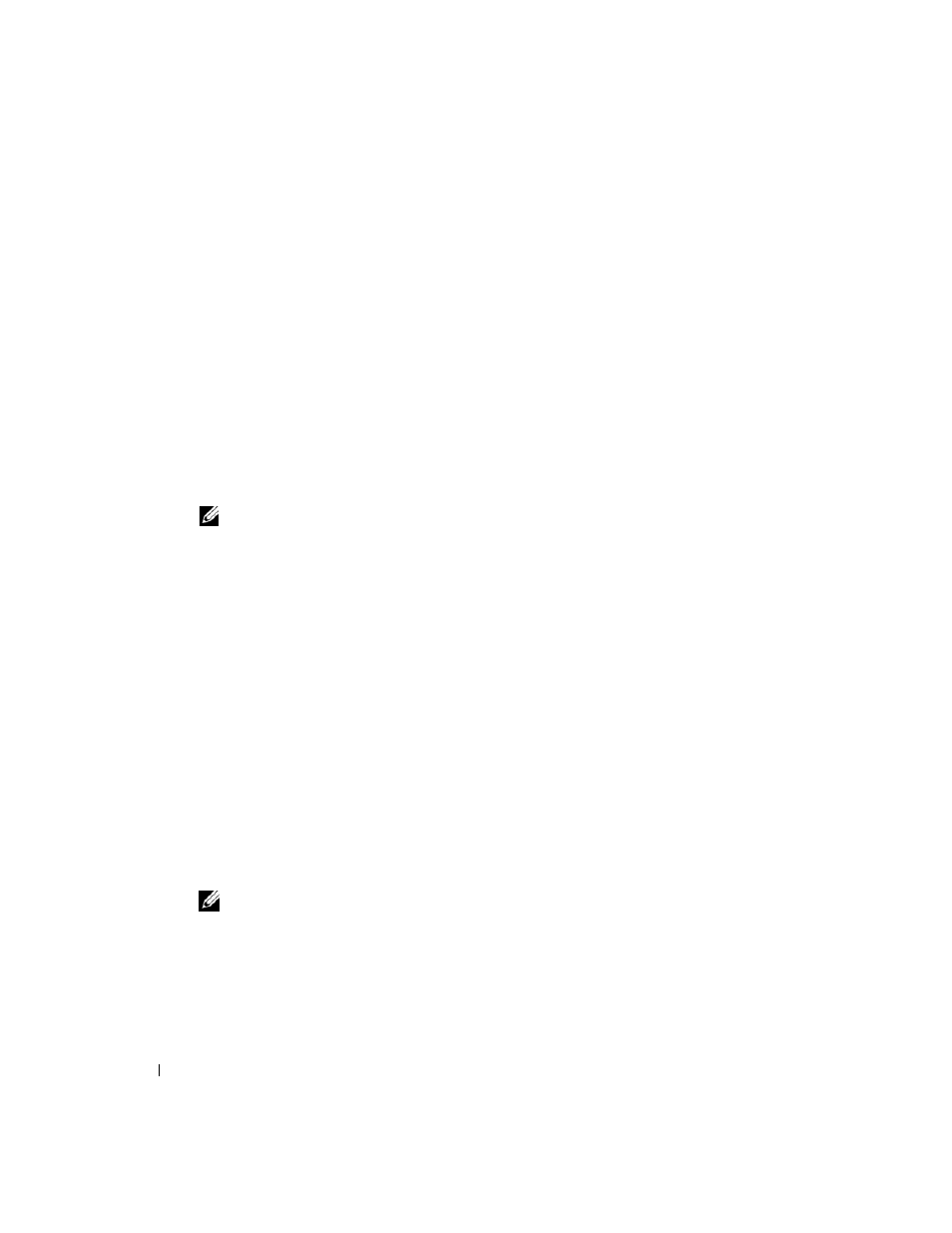
260
Hızlı Ba
şvuru Kılavuzu
www
.dell.com | support.dell.com
Sistem Geri Yükleme'yi Etkinle
ştirme
Windows XP'yi 200 MB'den daha az kullanılabilir bo
ş sabit disk alanıyla yeniden yüklerseniz,
Sistem Geri Yükleme otomatik olarak devre dı
şı kalır. Sistem Geri Yükleme'nin etkin olduğunu
do
ğrulamak için:
1
Ba
şlat düğmesini ve Denetim Masası'nı tıklatın.
2
Performans ve Bakım'ı tıklatın.
3
Sistem'i tıklatın.
4
Sistem Geri Yükleme sekmesini tıklatın.
5
Sistem Geri Yükleme'yi Kapat kutusunda i
şaret bulunmadığından emin olun.
Microsoft
®
Windows
®
XP'yi Yeniden Yükleme
Ba
şlamadan Önce
NOT:
Bu belgedeki yordamlar Windows XP Home Edition'ın Windows varsayılan görünümü için
yazılmı
ştır, bu nedenle Dell™ bilgisayarı Windows Classic görünümüne ayarlarsanız veya Windows XP
Professional kullanıyorsanız adımlar de
ğişir.
Yeni yüklenen bir sürücüdeki sorunu düzeltmek için Windows XP i
şletim sistemini yeniden
yüklemeyi dü
şünüyorsanız, önce Windows XP Aygıt Sürücüsünü Geri Alma'yı kullanmayı
deneyin.
1
Ba
şlat düğmesini ve Denetim Masası'nı tıklatın.
2
Kategori Seç altında Performans ve Bakım'ı tıklatın.
3
Sistem'i tıklatın.
4
Sistem Özellikleri penceresinde, Donanım sekmesini tıklatın.
5
Aygıt Yöneticisi'ni tıklatın.
6
Yeni sürücünün yüklendi
ği aygıtı tıklatın ve Özellikler'i tıklatın.
7
Sürücüler sekmesini tıklatın.
8
Sürücüyü Geri Al'ı tıklatın.
Aygıt Sürücüsünü Geri Alma sorunuzu çözmüyorsa, i
şletim sisteminizi yeni aygıt sürücüsünü
yüklemeden önceki sistem durumuna geri döndürmek için Sistem Geri Yükleme'yi kullanın (bkz.
sayfa 258’deki "Microsoft
NOT:
Drivers and Utilities CD'si bilgisayarın montajı sırasında yüklenen sürücüleri içerir. Drivers and
Utilities CD'sinden bilgisayarınızın RAID denetleyicisi varsa gereken sürücüler dahil, gerekli sürücüleri
yüklemek için kullanın.
